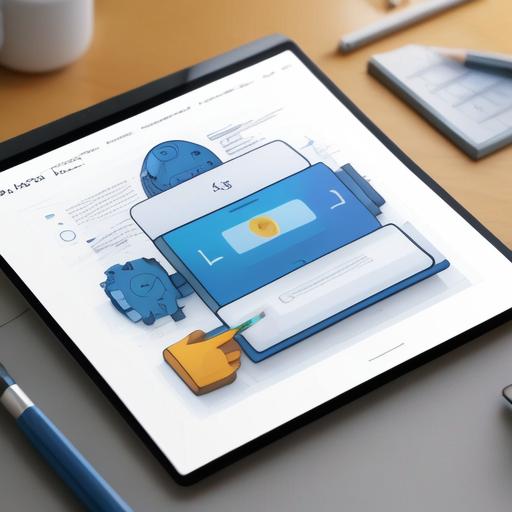
办公软件使用技巧
Word段落前面的小三角通常是由于段落被设置为标题或者应用了某些特定的样式而产生的。这些小三角其实是Word的一个格式标记,用来表示该段落具有特殊的格式或者层级关系。
如果你想去掉这些小三角,可以按照以下步骤进行操作:
1. **打开Word文档**:确保你的Word文档是打开状态。
2. **显示/隐藏段落标记**:在Word的菜单栏中,找到“开始”选项卡,然后点击“段落”组中的“显示/隐藏编辑标记”按钮(通常是一个类似于段落标记的图标,或者是一个小箭头指向右下角的图标)。这个操作会切换显示或隐藏文档中的格式标记,包括段落标记、空格、制表符等。
3. **检查段落样式**:
- 如果段落前面有小三角,通常是因为它被设置为了某种标题样式(如“标题1”、“标题2”等)。
- 你可以通过选中该段落,然后在“开始”选项卡的“样式”组中选择一个普通的段落样式(如“正文”)来更改它。
4. **更新视图**:更改样式后,如果小三角仍然显示,可能是视图设置的问题。你可以尝试切换视图模式(如草稿视图、页面视图等),或者再次点击“显示/隐藏编辑标记”按钮来刷新视图。
5. **保存文档**:完成以上步骤后,别忘了保存你的文档哦!
按照这些步骤操作后,段落前面的小三角应该就会消失了。如果你还有其他关于Word的问题或者需要进一步的帮助,请随时告诉我!